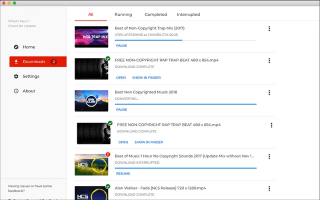Cada vídeo do Instagram agora é carregado como um Reel. A plataforma está promovendo esse formato de conteúdo curto para permitir que os usuários se expressem e mostrem sua criatividade. Como a maioria dos usuários prefere silenciar o som, você pode Adicione legendas aos seus Instagram Reels. Veja como criar um Reel com fotos no Instagram.

Se preferir clicar em várias fotos do seu iPhone ou telefone Android, você pode compartilhá-las como um Instagram Reel no seu perfil. Neste post, mostraremos como criar um Reel com múltiplas fotos no Instagram. Certifique-se de usar a versão mais recente do aplicativo Instagram em seu iPhone ou telefone Android. Se você não tiver certeza, verifique os links de download abaixo para confirmar:
Quantas fotos você pode colocar em um feed do Instagram?
Quando falamos em como criar um carretel com fotos no Instagram, a primeira dúvida é quantas fotos podem ser selecionadas para criar um carretel. Você pode enviar um Instagram Reel de até 90 segundos para o seu perfil. O Instagram permite que você use até 50 fotos da sua galeria de fotos. O mesmo se aplica à criação de uma apresentação de slides com vídeos no Instagram Reel. No entanto, você deve prestar atenção à duração dos seus vídeos e garantir que a duração total dos clipes selecionados não exceda 90 segundos.
Como criar um REEL contendo múltiplas imagens
Vamos conferir as etapas para criar um rolo de fotos com e sem música usando o aplicativo Instagram no seu iPhone ou telefone Android. As etapas permanecem as mesmas para ambas as plataformas. Certifique-se de ter uma conexão forte com a Internet.
Passo 1: Abrir Aplicativo Instagram No seu iPhone ou telefone Android.
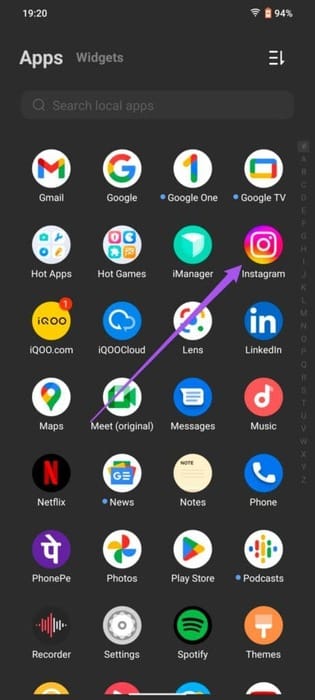
Passo 2: Deslize para a direita de tela principal لفتح lentes da câmera.
Etapa 3: Clique em Bobina No fundo.
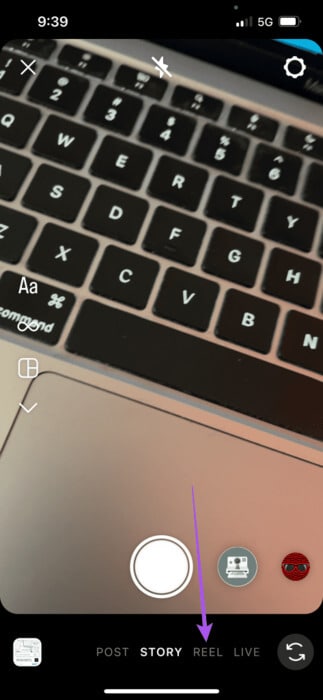
Passo 4: Clique no ícone Adicionar mídia no canto inferior esquerdo.
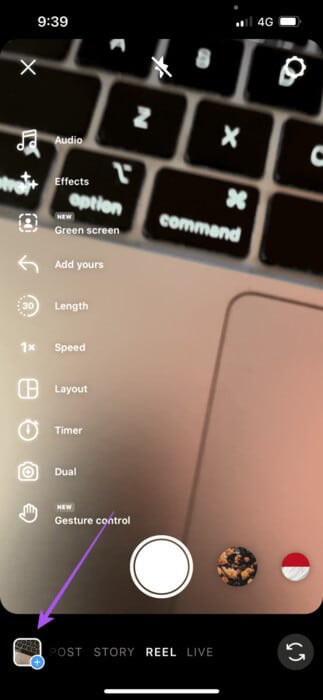
Passo 5: Clique em "Especificamos" Para escolher várias imagens para o seu Reel.
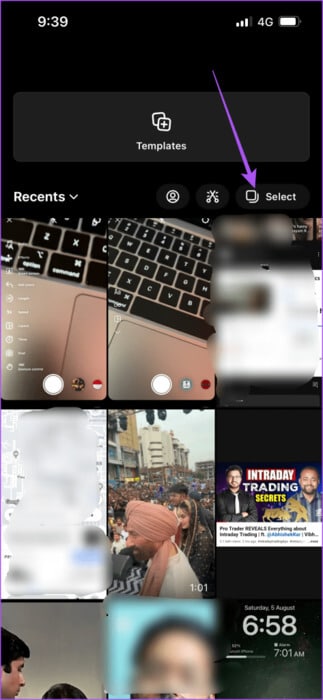
Etapa 6: Escolha quais fotos você deseja incluir em seu Momento.
Passo 7: Após selecionar as fotos, mantenha pressionado Ícones abaixo para alterar a ordem das suas fotos.
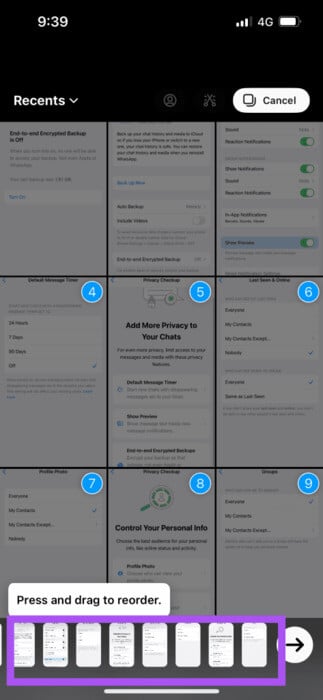
Você também pode optar por excluir uma foto das fotos selecionadas.
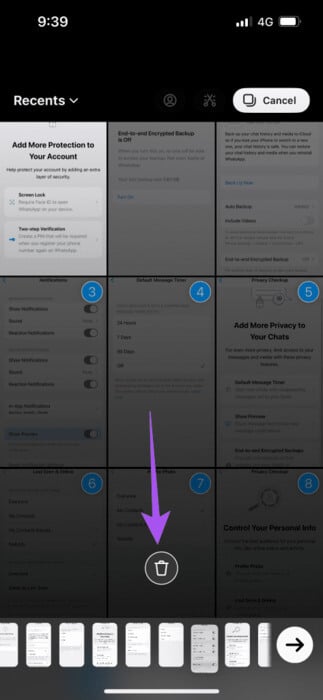
Passo 8: Clique no ícone Seta No canto inferior direito para continuar.
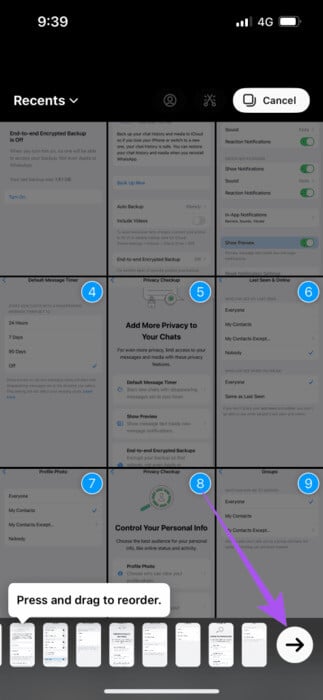
Etapa 9: Selecione a faixa de música com a qual deseja sincronizar suas fotos. Ele vai subir Instagram: Fazendo isso automaticamente.
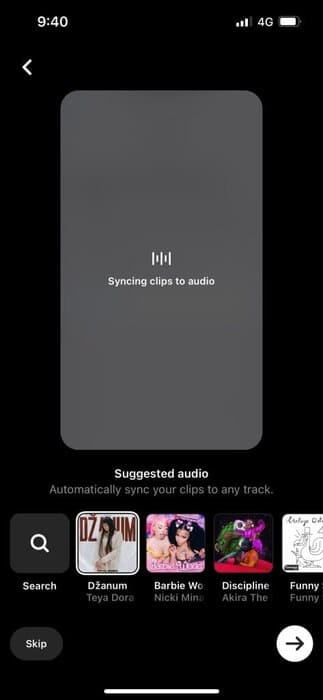
Passo 10: Clique no ícone Seta No canto inferior direito para continuar.
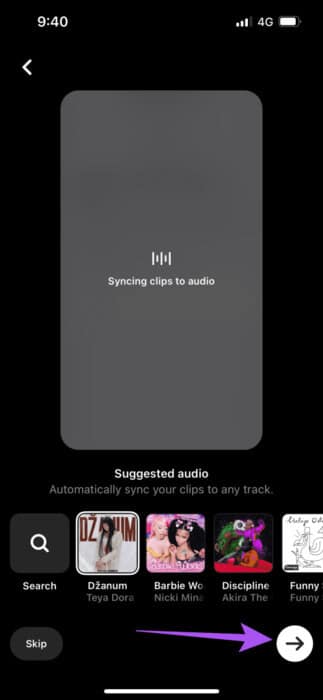
Você também pode optar por pular a adição de música.
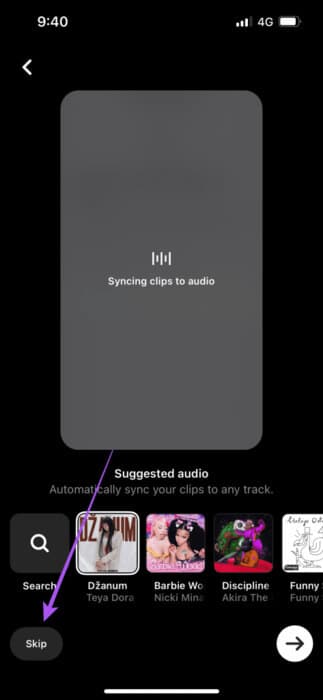
Passo 11: Clique em edição de vídeo no canto inferior esquerdo.
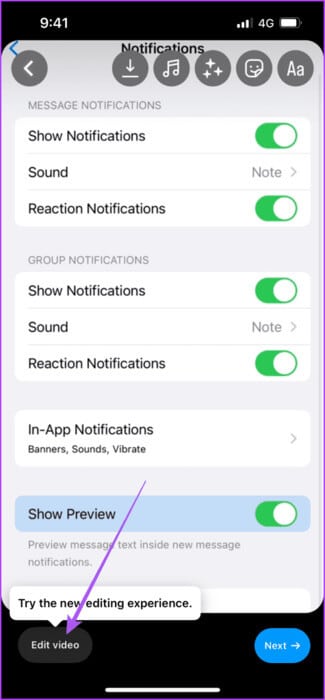
Etapa 12: Localizar صورة Para alterar a duração, ele aparecerá em Bobina Seu.
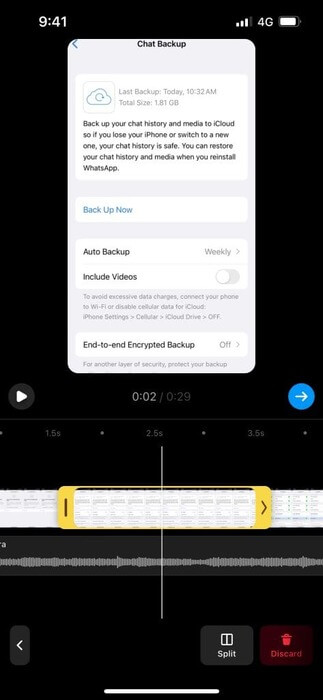
Passo 13: A seguir, clique no ícone seta azul Depois de definir a duração de suas fotos.
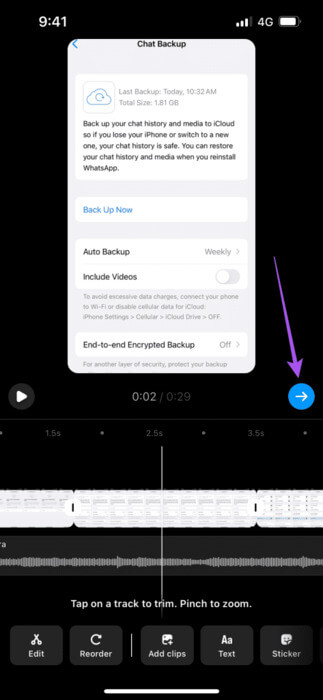
Passo 14: Clique em Compartilhar no canto inferior direito para postar seu vídeo.
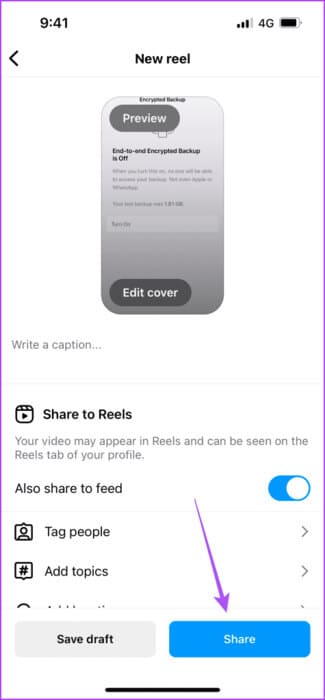
Como criar um vídeo com múltiplas imagens no CANVA
Outra ferramenta gratuita para criar um Instagram Reel com múltiplas imagens é o Canva. Sugerimos usar o Canva em seu computador para ter melhor controle sobre a edição de suas imagens no Reel. Veja como usá-lo.
Passo 1: Abrir Navegador da web no seu computador e vá para canva. com.
Passo 2: Faça login com sua conta e clique Criar um projeto No canto superior direito.
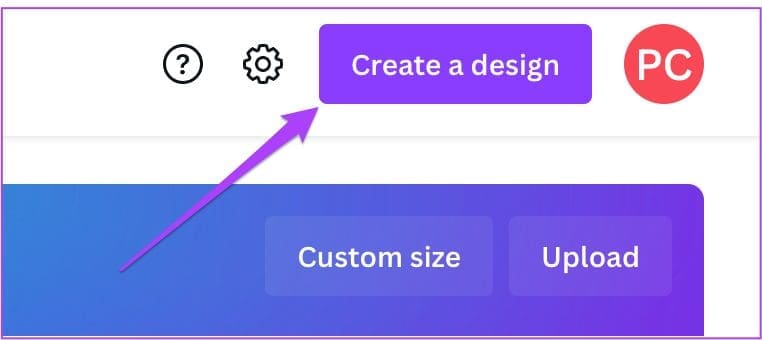
Etapa 3: Olhe para Carretel do Instagram E definir planejamento.
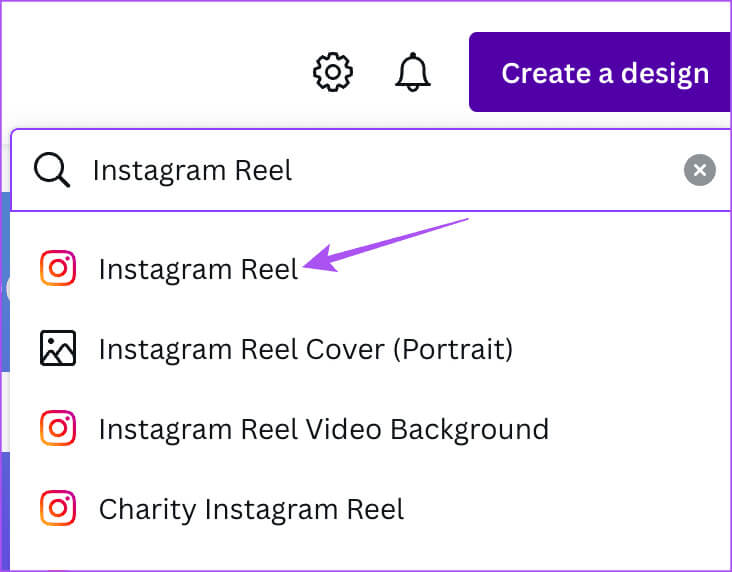
Passo 4: Após a janela de edição abrir, clique em ícone de adição Abaixo para adicionar o número de slides para corresponder ao número de imagens que você deseja adicionar ao seu Momento.
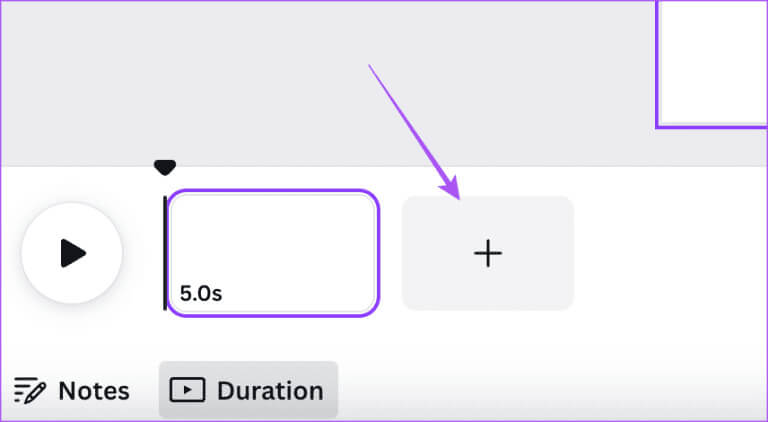
Passo 5: toque em Transferências No menu à esquerda.
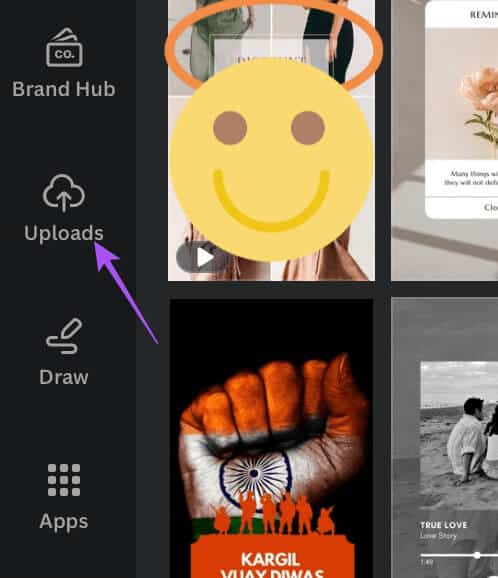
Etapa 6: Clique Upload de arquivo Para adicionar suas próprias fotos ou vídeos.
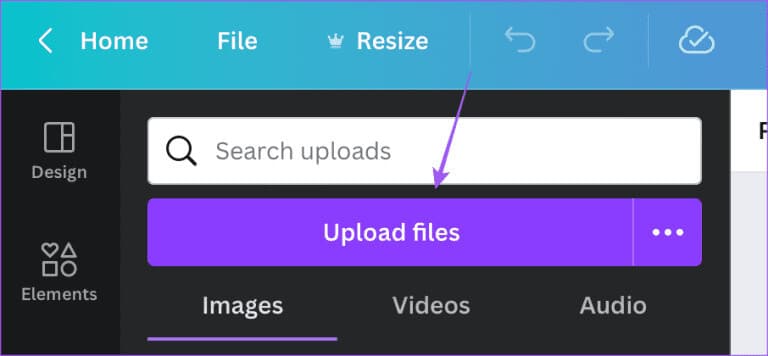
Passo 7: Localizar fatiar abaixo e clique na imagem para adicioná-la ao slide.
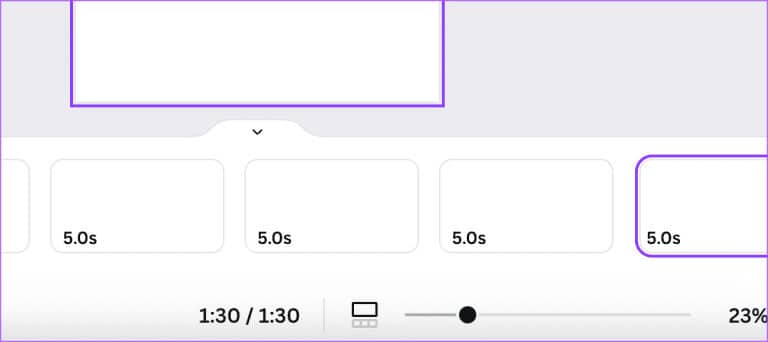
Passo 8: continua a Repita o processo Para adicionar suas fotos a diferentes slides.
Etapa 9: Localizar fatiar Na parte inferior, arraste-o e altere sua duração.
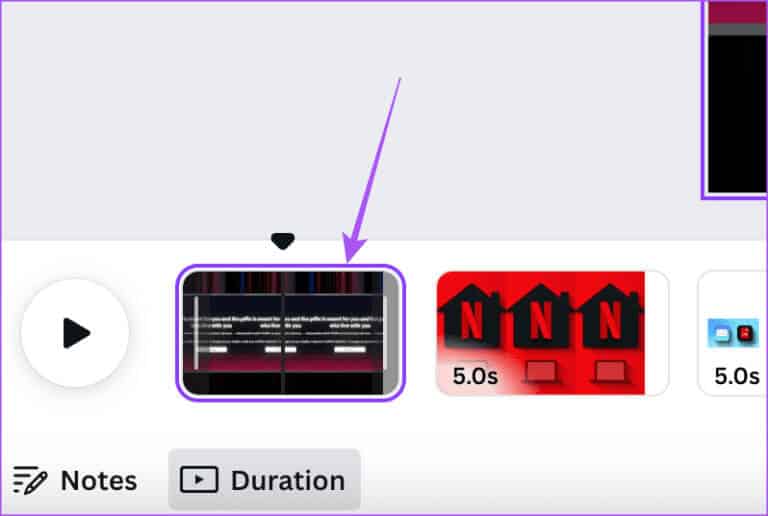
Continue verificando a duração total do seu rolo.
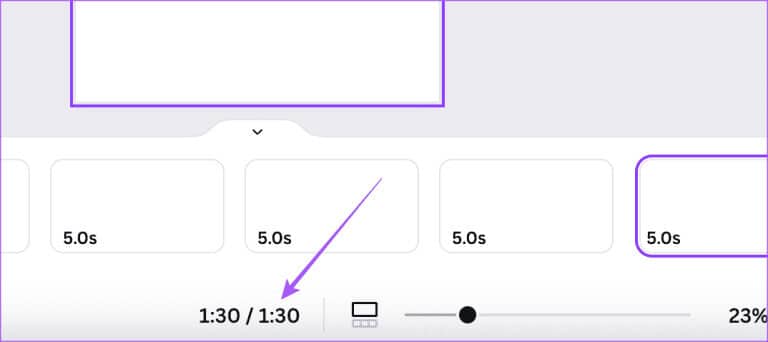
Passo 10: Em seguida, toque Compartilhando No canto superior direito.
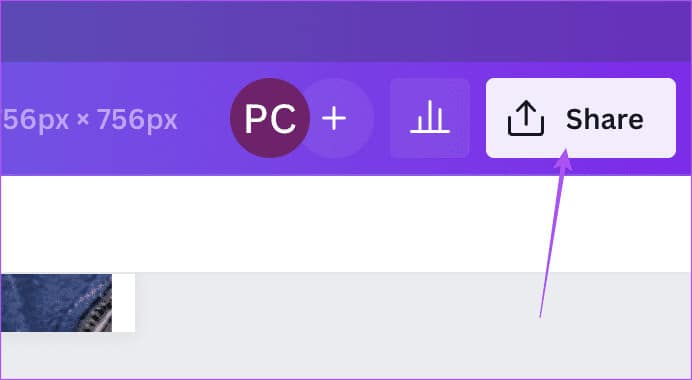
Passo 11: Localizar Baixar.
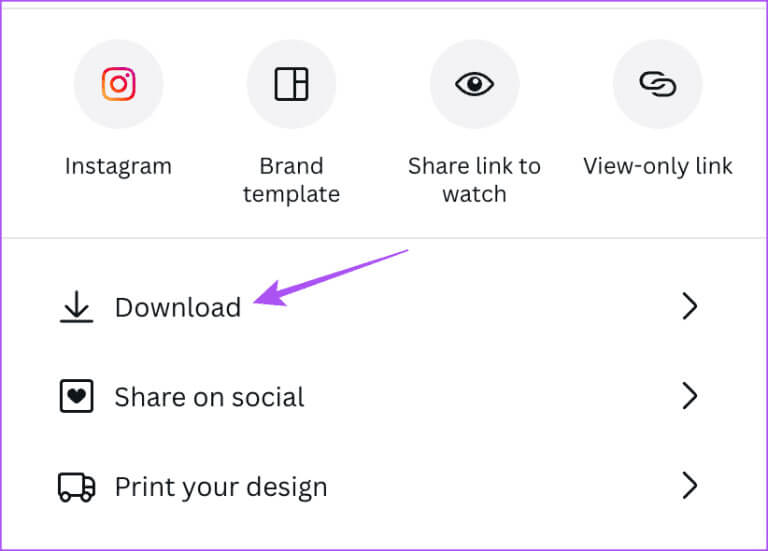
Etapa 12: toque em Baixar Mais uma vez para confirmar.
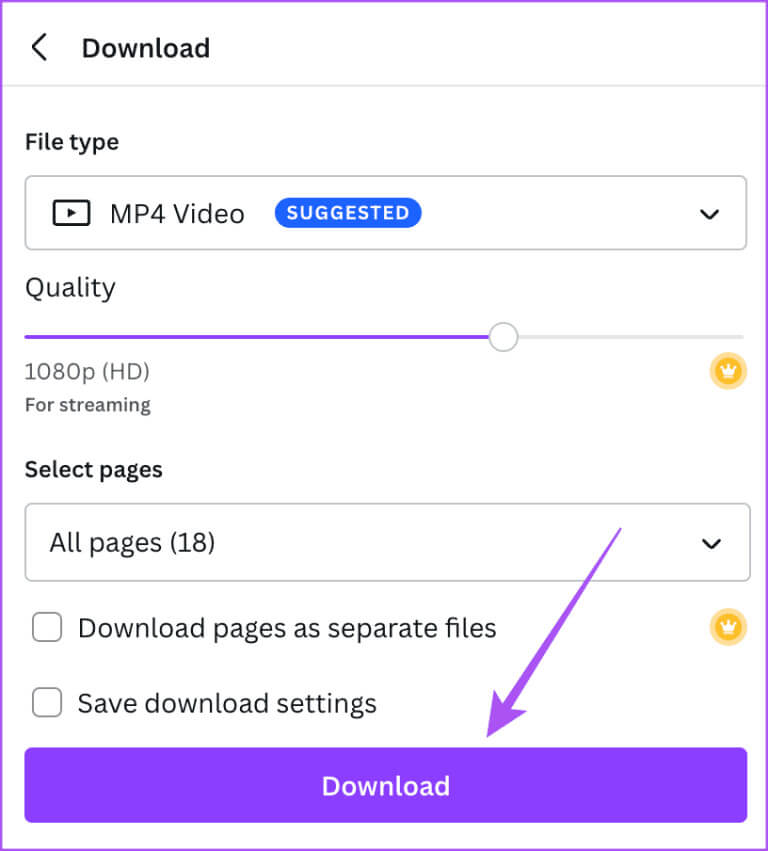
Depois de baixar o Reel, você pode Publique no Instagram diretamente do seu PC ou Mac.
USE MÚLTIPLAS IMAGENS PARA INSTAGRAM REEL
Você pode criar seus rolos selecionando várias imagens. E se você não quiser postar imediatamente, o Instagram permite que você também Agende-os usando seu iPhone e telefone Android.